Содержание
- 1 Основополагающие понятия
- 2 Как добавить бота в Дискорд
- 3 Разнообразие серверной глуши
- 4 Вместо заключения
- 5 Добавление бота на сервер Discord: инструкция по приглашению
- 6 Как включить бота в Дискорде
- 7 Как настроить бота в Дискорде и начать пользоваться
- 8 Музыкальные боты для Дискорда | Музыка
- 9 Как сделать своего бота для Дискорда
- 10 Как удалить бота в Дискорде | отключение
<center> Если вы хотите установить готового музыкального бота, без лишних проблем и траты времени, то этот гайд специально для вас. Мы объясним на конкретном примере, как поставить на ваш сервер Discord музыкального бота, который будет работать круглые сутки. Разделим наш гайд на этапы, чтобы вам было немного удобнее ориентироваться в тексте.</center>
1 этап — Выбор
На этом этапе нам необходимо выбрать бота на сервер. Для этого заходим по ссылке: https://www.carbonitex.net/Discord/bots Во вкладке Info можно узнать полезную информацию о боте, его функционал, возможности и т. д. Во вкладке Features вы можете посмотреть основные особенности бота, его отличие от остальных. Во вкладке Usage обычно пишут способ применения бота, его основные команды и подсказки.
Обратите внимание, что нам необходимо выбрать бота с музыкальным функционалом. Для примера мы выбрали бота под названием WildBot, но вы можете выбрать другого.
2 этап — Установка
После того, как вы выбрали подходящего бота, нажмите на зелёную кнопку Add Bot To Server. Затем, нам необходимо выбрать сервер на который мы хотим установить бота. Для примера мы выбрали Тестовый сервер. Рекомендуем вам создать аналогичный, пустой сервер, для пробной попытки.Желательно не снимать галочки с разрешений (если они есть), для успешного функционирования бота. Нажимаем кнопку Авторизовать. Переходим в программу Discord, на тестовый сервер.
3 этап — Настройка и запуск музыкального бота
В сети мы можем увидеть нашего музыкального бота. Обычно боты автоматически задают себе роль и права после авторизации, но в нашем случае необходимо выдать права и роль в ручную. Пишем название роли для бота, мы для примера взяли Бот и выставляем галочки в правах.
Внимание: У каждого бота есть свои текстовые команды и префикс, условия для работы, но они они могут повторятся. Например: у одного бота, команда воспроизведение музыки может быть следующая $Music[пробел]название трека, а другого !Play[пробел]название трека
У выбранного нами бота WildBot имеются свои команды и префикс (++) для ввода. Вводим в текстовой чат на сервере команду ++help и получаем в личные сообщения от нашего бота список основных команд для работы. Далее мы вводим команду ++voice, чтобы добавить бота в голосовой чат.(Очень важно, если вы хотите слышать музыку) Далее мы видим в текстовом чате следующее.
- ++request — Добавление музыки в плейлист (Ссылка на видео из Youtube или Soundcloud).
- ++music pause — Поставить музыку на паузу.
- ++music play — Воспроизводить музыку.
- ++volumе — Изменять громкость музыки.
- ++playlist — Посмотреть плейлист.
- ++Shuffle — Перемешать треки в плейлисте.
- ++voteskip — Голосование за пропуск трека.
- ++skip — Пропустить трек.
- ++leave-voice — Убрать бота из голосового чата.
Если бот не начал играть музыку после ввода команды ++voice, добавляем свои треки при помощи команды ++request и затем жмём ++music play. Наслаждаемся музыкальным ботом на своём сервере.
4 этап — Конец
В данном гайде мы рассмотрели один из вариантов установки музыкального бота на ваш сервер. Этот вариант подойдет тем, кто не хочет мудрить с настройками и установкой бота на свой ПК (сервер). Минус в том, что вы не сможете контролировать работоспособность такого бота, но вы всегда можете его поменять на другого.
Данный гайд создан специально для пользователей группы: http://vk.com/discord_ru
Оптимизацией работы и повышением информативности контента занимаются боты для Дискорда. Сегодня мы рассмотрим их характерные особенности, разновидности, нюансы работы и процесс установки.
Основополагающие понятия
Дискорд — программа для общения посредством голосовой связи или текстовых сообщений. Она полюбилась пользователям за: стабильную работу, возможность создавать приватные или общедоступные сервера (канала), интуитивно понятный интерфейс, поддержку со стороны разработчиков.
С выходом каждого обновление улучшается ситуация «на фронте» борьбы с багами и системными ошибками. Это положительно сказывается на популярности проекта, его качественных показателях.
Discord Bots — функция, созданная на основе искусственного интеллекта. Часть команд отвечает за ведение диалога с пользователем, другие же направлена на поиск интересующей информации, музыки.
Как добавить бота в Дискорд
Для начала давайте рассмотрим процедуру добавления бота в Дискорд. По доброй традиции, вашему вниманию пошаговая инструкция:
- Определяем виртуального персонажа.
- Переходим на сайт разработчика, кликаем на кнопку его подключения.
- Проходим авторизацию и даем разрешение на все действия, требуемые программой.
- После установки нужно авторизоваться в среде бота, запустить канал или сервер в Дискорде.
- Проверьте его работоспособность.
Популярные проекты имеют собственные веб-ресурсы, а дистрибутив такой программы находится в свободном доступе.
Популярные разновидности
Существует немалое количество виртуальных помощников, среди которых выделяются следующие:
- Dyno — настройка серверного бота для Дискорда выполняется с помощью удобной веб-панели. В его задачи входит: фильтрация входящих уведомлений от сторонних приложений, поиск музыкальных файлов или информации, ролевое управление, использование встроенных алгоритмов для модерации организационной структуры;
- dabBot — программа специализируется на взаимодействии с музыкальным сопровождением. Она в состоянии отсеять непригодные к прослушиванию треки, искать им альтернативу;
- Mee6— милое интерактивное существо, которое ведет беседу с участниками рассматриваемого канала или сервера. Это незаменимый помощник при разработке команд для других ботов в Дискорде и администрировании площадки для общения. Имеет четко выраженную «страсть» к аниме культуре.
Создание собственного бота в Дискорде требует знания основ программирования и API самого мессенджера. Во Всемирной паутине пока нет сайта для конструирования пользовательских алгоритмов.
Разнообразие серверной глуши
Давайте посмотрим на процесс добавления музыкального бота в Discord. Для удобства восприятия информацию структурируем в виде пошаговой инструкции:
- Переходим по ссылке выше на страницу разработчиков dabBot.
- Кликаем на кнопку Invite the bot, после чего указываем сервер для приглашения.
- Подтверждаем действие.
- Вручную корректируем роль для виртуального участника, с помощью встроенного списка команд регулируем дальнейшую деятельность.
Синтаксис взаимодействия
Полный список доступных команд вызывается с помощью выражения !!!help.Предположим, вы захотите послушать радио. Для того чтобы отобразился их перечень, введите !!!radio. А если вы припишите к команде название станции, то начнется ее воспроизведение. Для остановки впечатайте !!!stop.
Механизм управления, наряду с функционалом, зависит от выбранного бота.
Вместо заключения
Процесс настройки искусственного интеллекта в Discord требует внимательности и сосредоточенности. Однако сложностей возникнуть не должно, так как приведенные сегодня инструкции уменьшают вероятность появления недопониманий.
by Юрий Белоусов · 14.05.2019
Добавление бота на сервер Discord: инструкция по приглашению
Поставить бота в Дискорд не сложно. Достаточно просто следовать инструкции ниже.
Для того, чтобы добавить бота на сервер в Discord нужно:
- Перейти на сайт с ботами. Подобных сайтов достаточно много, самым популярным из них является: https://discordbots.org/
- Если нужен какой-то конкретный бот, то достаточно ввести его название в поле поиска. Если выбор еще не сделан, то с ним поможет определиться навигационное меню, которое отсортирует ботов по определенным параметрам: самые лучшие, музыкальные, сертифицированные, новые, сортировка по тегам;
- Когда нужный бот найден, необходимо нажать кнопку «Invite» (пригласить, позвать);
- Либо можно перейти на страницу бота, чтобы ознакомится с его возможностями и функциями и уже там нажать кнопку «Invite»;
- Откроется окно конфигурация для добавления бота на сервер Дискорд, в котором следует выбрать сам сервер, а также предоставить права боту, которыми он будет обладать после запуска на сервере;
- После того, как первичные настройки будут сделаны, следует нажать кнопку «Авторизировать»;
- Завершающий этап – проверка на робота. А то мало ли, бот захочет установить бота. Так и до восстания машин не далеко.
На этом добавление бота в Дискорд завершено.
Как включить бота в Дискорде
Как правило, после установки, не нужно включать бота в Дискорде, он уже активирован. Следует лишь выполнить некоторые настройки и изучить команды для запуска различных функций и возможностей.
Как настроить бота в Дискорде и начать пользоваться
После установки бота на сервер, на канале в чат выведется первое сообщение от бота, в котором будет инструкция о том, как настроить бота в Дискорд и начать им пользоваться. Как правило, все сводится к команде, которая выводит все доступные команды.
Все эти команды и детальные инструкции по настройке бота в Дискорде можно также найти на странице бота на сайте discordbots.org.
Если вы плохо владеете английским языком, то стоит начать его подучивать, ведь боты для Дискорда на русском встречаются крайне редко.
Музыкальные боты для Дискорда | Музыка
Найти, скачать и установить музыкальные боты для Дискорда, позволяющие проигрывать музыку и песни, можно на уже упомянутом выше сайте:
https://discordbots.org/tag/music
Как сделать своего бота для Дискорда
Сделать своего бота для Дискорда можно несколькими способами:
- Написать бота для Дискорда самому используя один из языков программирования. О том, как это сделать, можно посмотреть в серии видеороликов на Youtube;
- Использовать программы, которые помогут без знаний программирования сделать собственного бота. Одна из таких программ – Discord Bot Maker. Инструкцию по работе с ней можно также найти в видео на Youtube.
Как удалить бота в Дискорде | отключение
Если надобность отпала, то всегда можно удалить бота с сервера Дискорда. Для нужно открыть список участников канала, кликнуть правой кнопкой мыши по боту и выбрать пункт «Выгнать». При этом, если всегда можно вернуть, установив заново.
Конечно же, все опубликованные ботом материалы будут сохранены, если необходимо их очистить, то придется это делать вручную. Либо – использовать другого бота для очистки чата.
Если вдруг необходимо переместить бота с одного сервера на другой, то делается это посредством удаления и установки бота заново.
Надеюсь, данная статья была вам полезна. И теперь у вас не составит труда добавить бота на канал, в беседу или в группу Дискорд.
Используемые источники:
- https://discord-app.ru/music-bot-discord/
- https://xn--d1aaliume.xn--d1ababe6aj1ada0j.xn--p1acf/faq/boty-dlya-discord
- http://goodquestion.ru/bot-diskord/
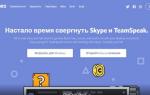 Настройка Дискорда
Настройка Дискорда
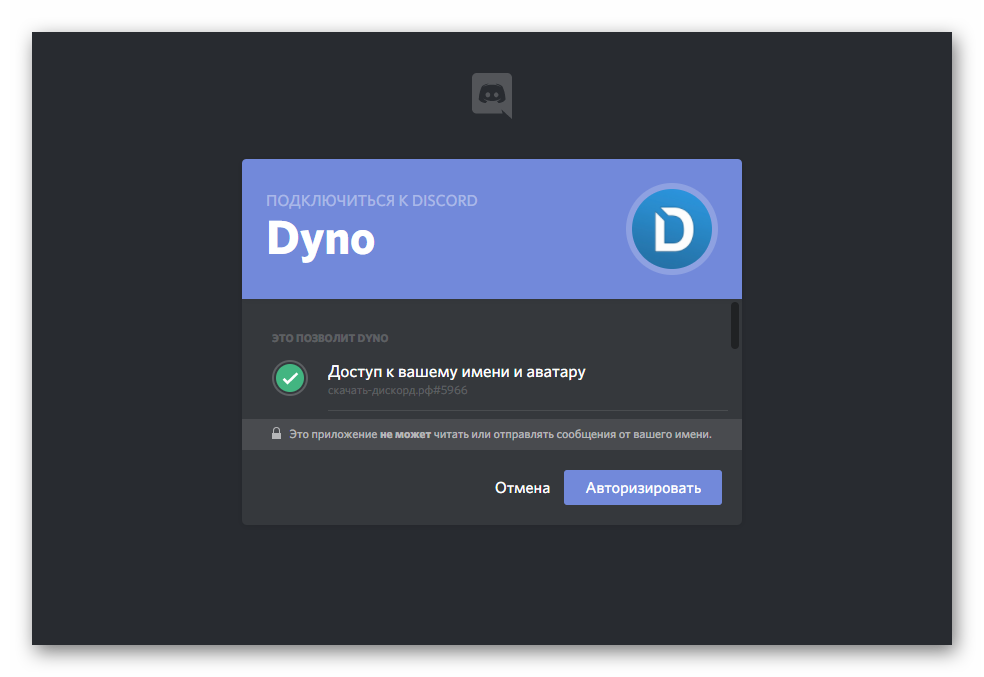
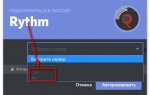 Добавить музыкального бота в Дискорд
Добавить музыкального бота в Дискорд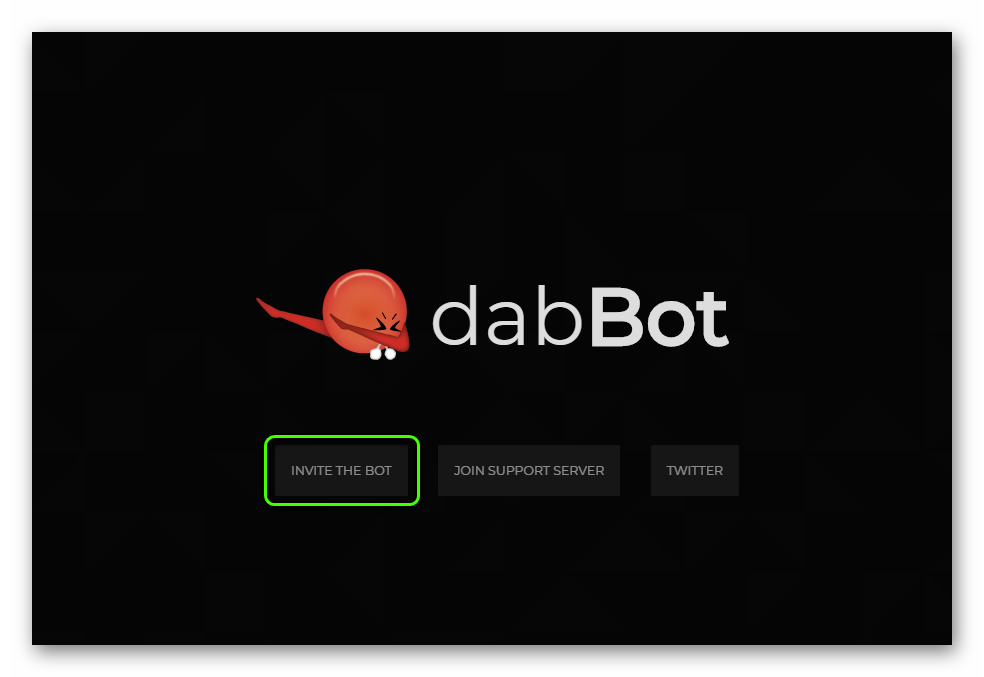
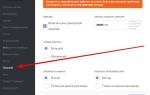 Что такое оверлей в Discord. Настройка и решение проблем.
Что такое оверлей в Discord. Настройка и решение проблем.


 Тестируем чат-бота в Senler и создаем вариативную автоворонку
Тестируем чат-бота в Senler и создаем вариативную автоворонку Как добавить бота в Дискорд с музыкой
Как добавить бота в Дискорд с музыкой Как сделать Бот Вконтакте
Как сделать Бот Вконтакте Что такое Dyno bot Discord и как он работает?
Что такое Dyno bot Discord и как он работает?